WordPress에서 무료로 블로그를 시작하는 방법은 무엇입니까?
게시 됨: 2022-04-05WordPress는 무료 오픈 소스 소프트웨어입니다. 즉, 무료이며 누구나 사용할 수 있습니다. 사용하기 쉽고 호스팅, 테마 및 플러그인을 통해 수정할 수도 있습니다. 그것은 우리 주머니에 웹 출판의 능력을 넣습니다.
WordPress는 사용 방법에 대한 더 많은 지식이 필요한 가장 강력한 소프트웨어입니다. WordPress에 대해 말하면 확장 및 플러그인으로도 유명하지만 WordPress는 설치 및 구현이 그리 쉽지 않습니다. WordPress 사용자는 약간의 지식이 필요하거나 튜토리얼을 따라 사용할 수 있는 능력이 필요합니다.
WordPress는 항상 블로깅 옵션에 중점을 둔 블로깅 플랫폼으로 시작되었습니다. 약간의 기술 지식만 있으면 필요한 완벽한 테마로 강력한 블로그를 지원하는 데 사용자를 먼 길로 끌어들일 것입니다. 오늘날 WordPress는 모든 웹사이트의 33%를 차지합니다. 사용자가 필요로 하는 모든 블로깅 기능으로 구성됩니다. 사용자가 블로그 게시물을 위한 아름다운 레이아웃을 만들 수 있게 해주는 Gutenberg Block Editor와 함께 제공됩니다.
블로그를 만들기 위한 요구 사항
아래에 언급된 이 가이드는 자체 호스팅 WordPress를 사용하여 자신의 블로그를 시작하는 것입니다. 자체 호스팅 WordPress는 사용자가 모든 권한을 갖고 있는지 확인합니다.
다음은 자신의 블로그를 만들기 위해 따라야 하는 단계별 가이드입니다.
- 먼저 웹호스팅에 가입해야 합니다.
- 호스팅 계획 선택
- 그런 다음 블로그에 사용할 도메인 이름을 선택합니다.
- 호스팅 등록 완료
- WordPress를 설치한 다음 첫 번째 블로그 작성
- 블로그 게시
따라서 단계별로 다음을 의미합니다.
1단계: 도메인 이름 및 호스팅 구매
전 세계에서 블로그에 액세스할 수 있게 하려면 두 가지만 있으면 됩니다.
그리고 도메인과 호스팅에 대해 잘 모르시겠다면 저희가 먼저 편하게 지내도록 하겠습니다.
도메인
도메인은 블로그의 영구 주소를 나타냅니다. 귀하의 도메인 이름은 특정 웹 페이지를 식별하기 위해 URL에 사용됩니다. IP 주소를 쉽게 기억할 수 있도록 만들어졌습니다.
호스팅
호스팅은 웹사이트를 구동하는 엔진이라고 합니다. 전 세계의 웹 사이트는 호스팅을 사용합니다. 웹사이트는 서버라고 하는 특수 컴퓨터에 수용됩니다. 인터넷 사용자가 웹사이트를 보고 싶을 때 웹사이트 주소나 도메인을 브라우저에 입력하기만 하면 됩니다.
어떤 호스팅을 사용할지 혼란스럽다면 블로그를 파란색 호스트로 설정하는 것이 좋습니다. 이 튜토리얼의 목적으로 Bluehost를 선택했습니다. 월 2.75달러로 WordPress 블로그를 시작할 수 있는 환상적이고 인기 있는 호스팅 회사입니다. 가장 저렴한 옵션은 무료 도메인, 사이트를 더욱 안전하게 만드는 SSL 인증서, 몇 번의 클릭으로 WordPress를 설치할 수 있는 옵션 및 연중무휴 지원을 제공합니다.
Bluehost 사이트에서 확인
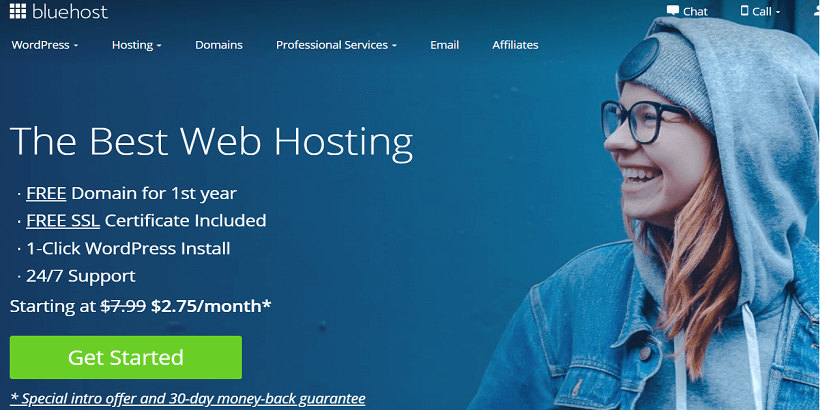
먼저 Bluehost.com으로 이동합니다. 그런 다음 "지금 시작하기" 버튼을 클릭합니다.
블로그 시작을 위한 호스팅 계획 결정
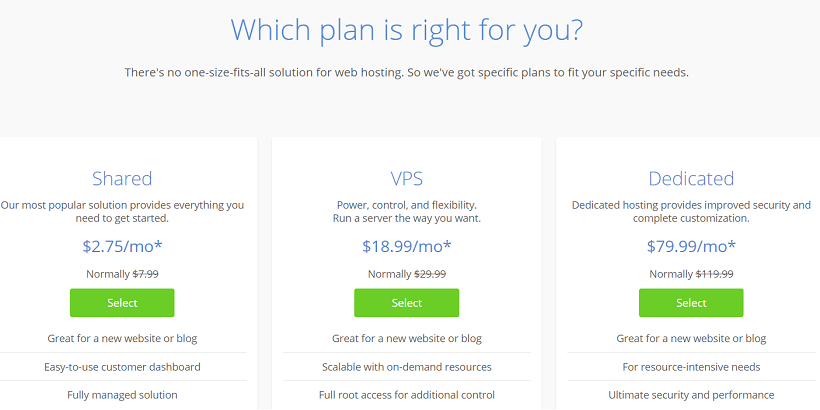
시작 단계에 있는 경우 사이트 기능의 모든 기본 요구 사항을 다룰 수 있는 기본 계획을 선택하십시오.
블로그가 시작되고 점점 더 많은 트래픽이 발생하기 시작하면 호스팅 계획의 프라임 버전으로 업그레이드할 수 있습니다.

도메인 이름 삽입
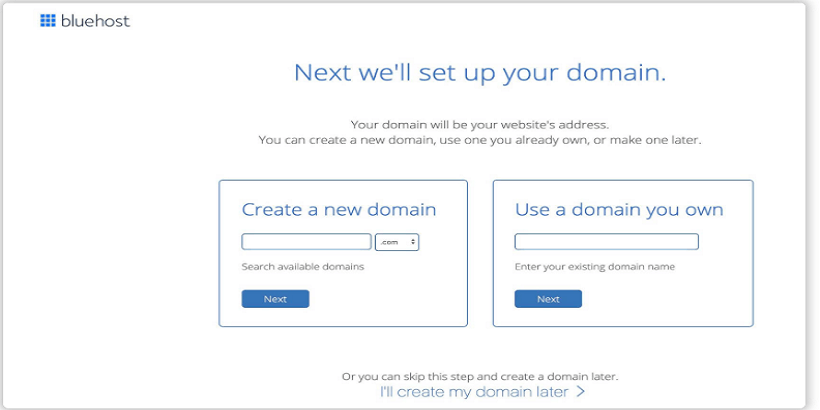
초보자이고 WordPress 블로그가 처음이라면 새 도메인을 등록해야 합니다. 이름을 입력한 다음 옆에 있는 드롭다운 메뉴에서 확장자를 선택해야 합니다. .com, .net, .org 등을 선택할 수 있습니다.
"다음" 버튼을 클릭하면 Bluehost가 도메인을 확인하고 사용 가능한지 확인합니다. 도메인 이름을 무료로 사용할 수 있다는 것을 알게 되면 등록을 계속할 수 있습니다. 사용할 수 없는 경우 다른 이름을 선택해야 합니다.
Bluehost 계정 등록
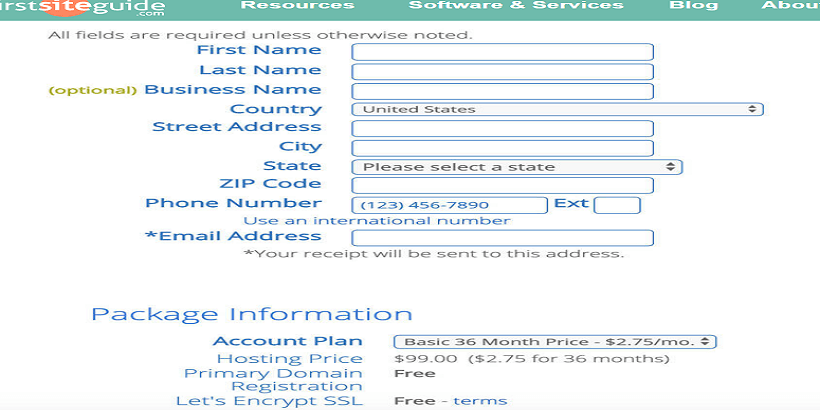
그 후 Bluehost는 등록 양식으로 이동합니다. 여기에 개인 정보와 함께 청구 세부 정보를 입력해야 합니다.
호스팅 옵션 선택
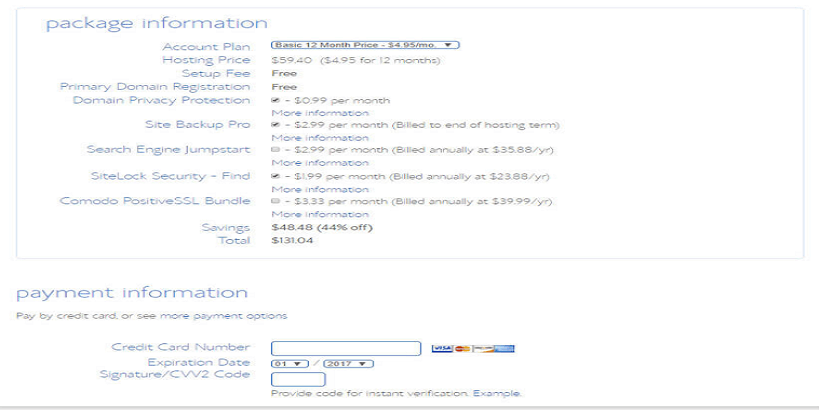
12개월 Bluehost 패키지는 가장 저렴한 가격으로 기초를 제공합니다.
비밀번호를 설정하세요
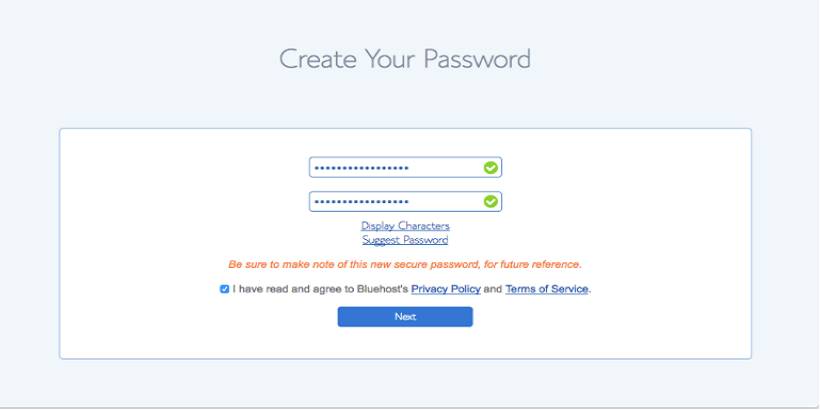
결제 정보를 입력한 후 비밀번호를 입력해야 합니다. 이것은 Bluehost에 자신을 등록하는 마지막 단계입니다. 여기에 입력한 비밀번호는 확인을 위해 사용됩니다.
계정에 로그인
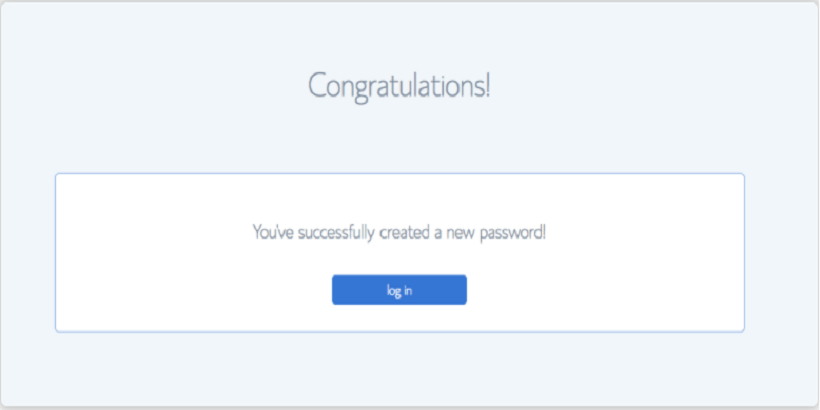
축하합니다! 이제 공식적으로 이 새 웹사이트의 자랑스러운 소유자가 되셨습니다. 이제 Bluehost 계정에 로그인하여 설정을 진행합니다.
원하는 WordPress 테마 선택
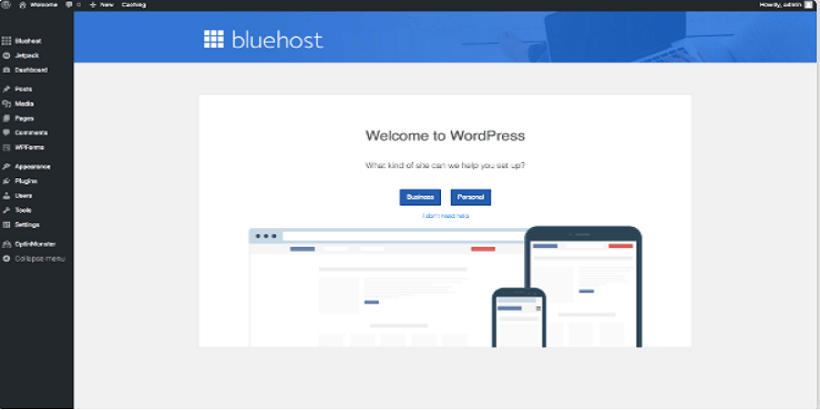
그런 다음 WordPress 테마를 선택해야 합니다. 항상 브랜드에 맞는 테마를 선택하고 꿈의 웹 사이트 또는 항상 원했던 웹 사이트를 만드십시오.
WordPress 계정에 오신 것을 환영합니다
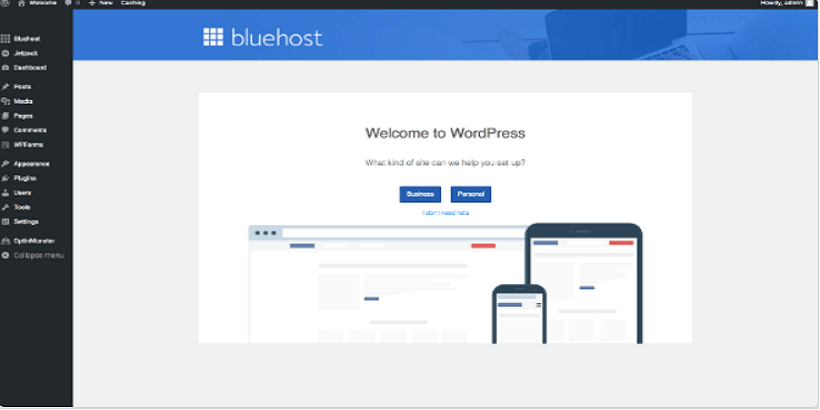
로그인하면 "Welcome" 메시지가 표시됩니다. 그 후, Bluehost에서 블로그 작성을 안내해 드립니다. 설정하는 동안 감독이 필요하지 않은 경우 스스로 계속할 수 있는 옵션도 제공합니다.
테마 선택 및 블로그 디자인
WordPress 웹 사이트 유지 관리
프런트 엔드
이 특정 페이지는 방문자가 귀하의 사이트에 액세스할 때 표시됩니다. 테마 사용자 정의, 일반적으로 백엔드에서 수행되는 플러그인 기능은 프론트 엔드에서 방문자에게 표시됩니다. 프런트 엔드는 또한 소셜 미디어 플랫폼에서 댓글 달기 및 공유와 같은 작업을 허용합니다.
뒷머리
백엔드는 일반적으로 WordPress 대시보드라고도 합니다. 여기에서 콘텐츠의 모든 부분을 감독하고 관리할 수 있습니다.
워드프레스 대시보드 해석
먼저 대시보드는 사이트를 구축, 제어 및 사용자 지정할 수 있는 관리 패널이라는 것을 알아야 합니다. WordPress 대시보드에서 모든 테마를 쉽게 사용자 지정할 수 있습니다. 추가 기능이 필요한 경우 플러그인을 설치하여 테마를 추가할 수 있습니다.
사이트의 기본 요소는 페이지, 게시물, 포트폴리오 항목 및 미디어입니다. 모든 사용자 정의 유형에는 항목을 추가/삭제하고 편집하는 메뉴 옵션이 있습니다. 사이트에 다른 요소를 추가하는 경우에도 동일한 논리를 따릅니다. 작업을 시작하면 대시보드가 매우 친숙해지고 작업하기가 매우 쉽습니다.
WordPress 대시보드를 탐색하고 시간을 들여 사용 가능한 다양한 도구와 기능을 사용해 보고 꿈의 웹사이트를 만드십시오!
